1. 首先,我们删除数据库中以往的图,确保一个空白的环境进行操作:
MATCH (n) DETACH DELETE n
2. 接着,我们创建一个人物节点:
CREATE (n:Person {name:'John'}) RETURN n
CREATE是创建操作,Person是标签,代表节点的类型。花括号{}代表节点的属性,属性类似Python的字典。这条语句的含义就是创建一个标签为Person的节点,该节点具有一个name属性,属性值是John。
如图所示,在Neo4J的界面上可以看到创建成功的节点。
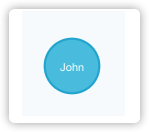
3. 我们继续来创建更多的人物节点,并分别命名:
CREATE (n:Person {name:'Sally'}) RETURN n; CREATE (n:Person {name:'Steve'}) RETURN n; CREATE (n:Person {name:'Mike'}) RETURN n; CREATE (n:Person {name:'Liz'}) RETURN n; CREATE (n:Person {name:'Shawn'}) RETURN n;
如图所示,6个人物节点创建成功
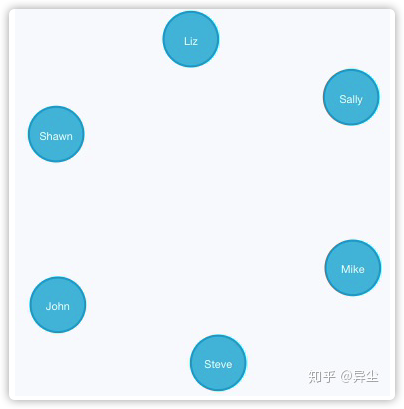
4. 接下来创建地区节点
CREATE (n:Location {city:'Miami', state:'FL'}); CREATE (n:Location {city:'Boston', state:'MA'}); CREATE (n:Location {city:'Lynn', state:'MA'}); CREATE (n:Location {city:'Portland', state:'ME'}); CREATE (n:Location {city:'San Francisco', state:'CA'});
可以看到,节点类型为Location,属性包括city和state。
如图所示,共有6个人物节点、5个地区节点,Neo4J贴心地使用不用的颜色来表示不同类型的节点
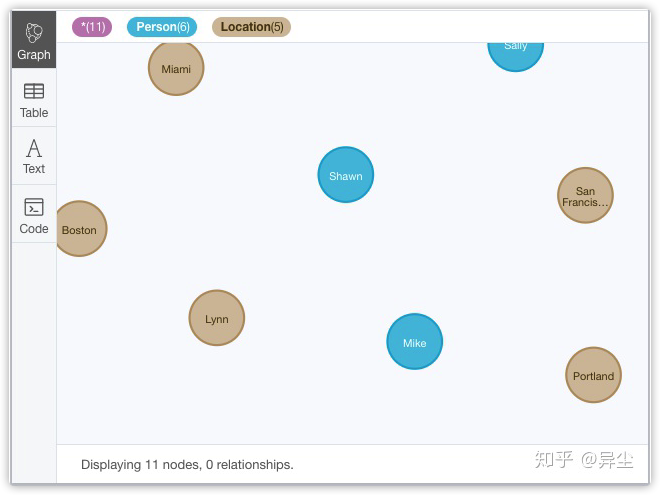
5. 接下来创建关系
MATCH (a:Person {name:'Liz'}),
(b:Person {name:'Mike'})
MERGE (a)-[:FRIENDS]->(b)
这里的方括号[]即为关系,FRIENDS为关系的类型。注意这里的箭头-->是有方向的,表示是从a到b的关系。 如图,Liz和Mike之间建立了FRIENDS关系,通过Neo4J的可视化很明显的可以看出:
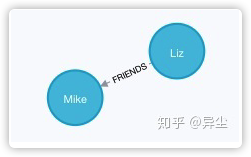
6. 关系也可以增加属性
MATCH (a:Person {name:'Shawn'}),
(b:Person {name:'Sally'})
MERGE (a)-[:FRIENDS {since:2001}]->(b)
在关系中,同样的使用花括号{}来增加关系的属性,也是类似Python的字典,这里给FRIENDS关系增加了since属性,属性值为2001,表示他们建立朋友关系的时间。
7. 接下来增加更多的关系
MATCH (a:Person {name:'Shawn'}), (b:Person {name:'John'}) MERGE (a)-[:FRIENDS {since:2012}]->(b)
MATCH (a:Person {name:'Mike'}), (b:Person {name:'Shawn'}) MERGE (a)-[:FRIENDS {since:2006}]->(b)
MATCH (a:Person {name:'Sally'}), (b:Person {name:'Steve'}) MERGE (a)-[:FRIENDS {since:2006}]->(b)
MATCH (a:Person {name:'Liz'}), (b:Person {name:'John'}) MERGE (a)-[:MARRIED {since:1998}]->(b)
如图,人物关系图已建立好,有点图谱的意思了吧?
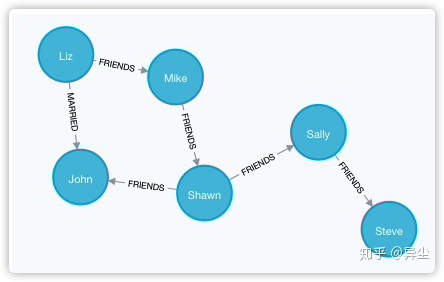
8. 然后,我们需要建立不同类型节点之间的关系-人物和地点的关系
MATCH (a:Person {name:'John'}), (b:Location {city:'Boston'}) MERGE (a)-[:BORN_IN {year:1978}]->(b)
这里的关系是BORN_IN,表示出生地,同样有一个属性,表示出生年份。
如图,在人物节点和地区节点之间,人物出生地关系已建立好。

9. 同样建立更多人的出生地
MATCH (a:Person {name:'Liz'}), (b:Location {city:'Boston'}) MERGE (a)-[:BORN_IN {year:1981}]->(b)
MATCH (a:Person {name:'Mike'}), (b:Location {city:'San Francisco'}) MERGE (a)-[:BORN_IN {year:1960}]->(b)
MATCH (a:Person {name:'Shawn'}), (b:Location {city:'Miami'}) MERGE (a)-[:BORN_IN {year:1960}]->(b)
MATCH (a:Person {name:'Steve'}), (b:Location {city:'Lynn'}) MERGE (a)-[:BORN_IN {year:1970}]->(b)
建好以后,整个图如下

10. 至此,知识图谱的数据已经插入完毕,可以开始做查询了。我们查询下所有在Boston出生的人物
MATCH (a:Person)-[:BORN_IN]->(b:Location {city:'Boston'}) RETURN a,b
结果如图

11. 查询所有对外有关系的节点
MATCH (a)-->() RETURN a
注意这里箭头的方向,返回结果不含任何地区节点,因为地区并没有指向其他节点(只是被指向)
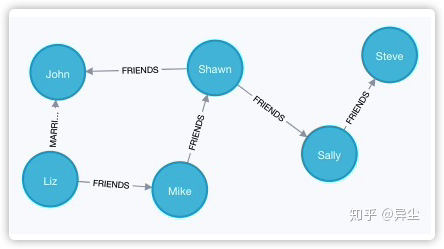
12. 查询所有有关系的节点
MATCH (a)--() RETURN a
结果如图

13. 查询所有对外有关系的节点,以及关系类型
MATCH (a)-[r]->() RETURN a.name, type(r)
结果如图

14. 查询所有有结婚关系的节点
MATCH (n)-[:MARRIED]-() RETURN n
结果如图

15. 创建节点的时候就建好关系
CREATE (a:Person {name:'Todd'})-[r:FRIENDS]->(b:Person {name:'Carlos'})
结果如图

16. 查找某人的朋友的朋友
MATCH (a:Person {name:'Mike'})-[r1:FRIENDS]-()-[r2:FRIENDS]-(friend_of_a_friend) RETURN friend_of_a_friend.name AS fofName
返回Mike的朋友的朋友:
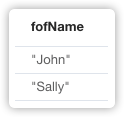
从图上也可以看出,Mike的朋友是Shawn,Shawn的朋友是John和Sally
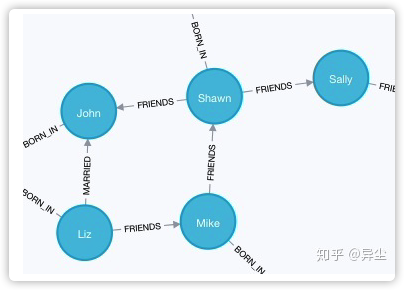
17. 增加/修改节点的属性
MATCH (a:Person {name:'Liz'}) SET a.age=34
MATCH (a:Person {name:'Shawn'}) SET a.age=32
MATCH (a:Person {name:'John'}) SET a.age=44
MATCH (a:Person {name:'Mike'}) SET a.age=25
这里,SET表示修改操作
18. 删除节点的属性
MATCH (a:Person {name:'Mike'}) SET a.test='test'
MATCH (a:Person {name:'Mike'}) REMOVE a.test
删除属性操作主要通过REMOVE
19. 删除节点
MATCH (a:Location {city:'Portland'}) DELETE a
删除节点操作是DELETE
20. 删除有关系的节点
MATCH (a:Person {name:'Todd'})-[rel]-(b:Person) DELETE a,b,rel